
Tidak banyak setting dan mudah dilakukan dengan menggunakan App Android salah satunya yaitu AppSoftware Data Cable.
Koneksi dapat dilakukan baik itu ada perangkat wifi/hotspot ataupun tidak ada.
? Di Android masuk ke Play Store kemudian search app dengan kata kunci software data cable .

? Pilih hasil pencarian seperti pada capture di atas, kemudian instalkan.
? Setelah diinstal, jalankan aplikasinya.
? Tap/pilih SYNC PC.
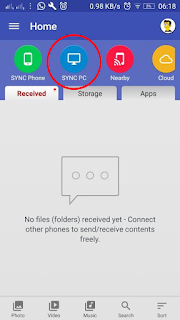
? Tap START SERVICE
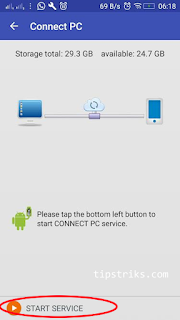
? Kalau Android kamu terhubung ke suatu Wifi/Hotspot, maka service akan langsung jalan, dan sudah dapat diakses oleh komputer atau perangkat lainnya yang menggunakan/konek ke wifi SSID yang sama.
Kalau tidak ada maka Android akan meng-create/membuat dan menjalankan service sebagai wifi/akses point/hotspot.
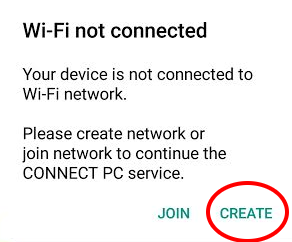
reff : http://www.tipstriks.com/2016/08/koneksi-antar-komputer-dan-android.html

























